Adobe Illustrator 2024 v28.5.0最新破解版安装图文教程
1软件安装包下载解压打开(下载软件安装包之前务必将杀毒软件以及防火墙关闭,避免将破解补丁或注册机删除)
将软件安装包下载到电脑本地之后,选择安装包鼠标右键进行使用解压工具解压(注意:如果解压需要解压码的话,请换一个解压工具解压即可,无压缩密码)
2以记事本打开driver文件
打开product文件夹,选择driver文件鼠标右键点击【打开方式】-【记事本】
3找到默认位置
在打开的driver文件里面找到默认位置
4更改默认位置
更改默认位置为自己想要安装的位置(注意:更改不能带有中文或特殊符号),更改后保存一下driver文件
5运行安装程序
选择安装程序Set-up鼠标右键以管理员身份运行
6更改安装位置
点击文件夹图标,弹出更改位置,点击进去更改(更改位置和前面driver更改的位置要一致)
7确认安装
确认安装,点击继续
8软件正在安装中
软件正在安装中,请稍等
9软件安装成功
软件安装成功,点击关闭
10运行破解程序
打开Crack-Release文件夹,选择破解程序AdobeGenP.exe鼠标右键以管理员身份运行
11激活第一步
激活第一步:点击【Path】,弹出对话框,找到软件安装目录位置(步骤6更改的位置),选择【Adobe lllustrator 2024】打开
12激活第二步
激活第二步:点击【Search】开始搜索文件
13正在搜索文件
正在搜索文件中,稍等
14激活第三步
激活第三步:点击【Patch】开始激活破解
15正在激活破解
正在激活破解中,稍等
16激活破解成功
激活破解成功,点击右上角的X关闭即可
17生成桌面快捷方式
在电脑开始菜单里面找到软件Adobe lllustrator 2024,然后直接拖动到电脑桌面即可生产一个软件图标啦
18打开软件
点击刚才生成的软件图标即可打开软件,正在加载中,稍等
19进入软件开始界面
进入软件开始界面,根据自己的需求新建一个文档
20进入软件主界面
进入软件主界面,此时即可开始软件使用啦
推荐阅读:
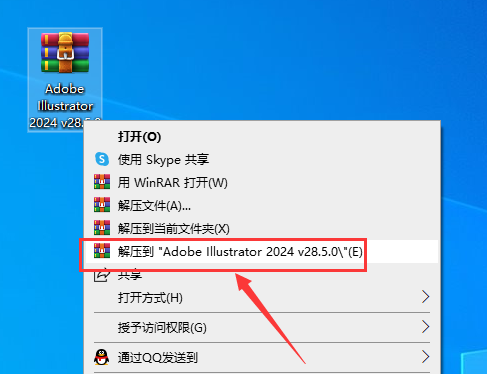
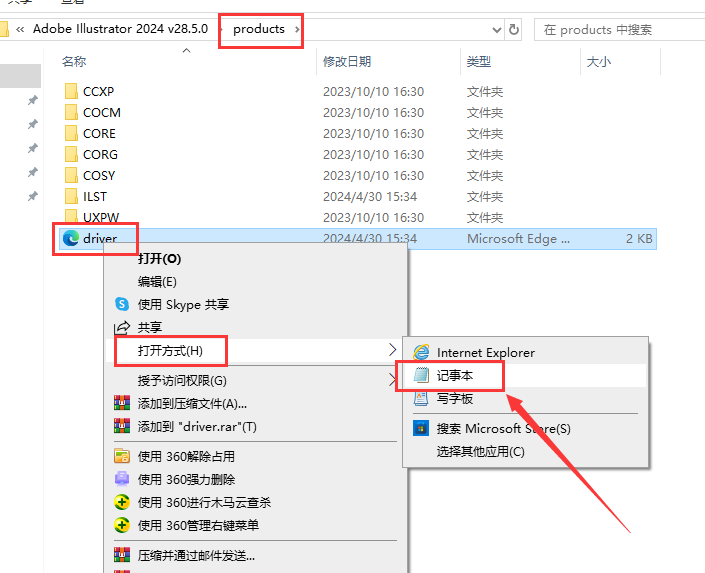
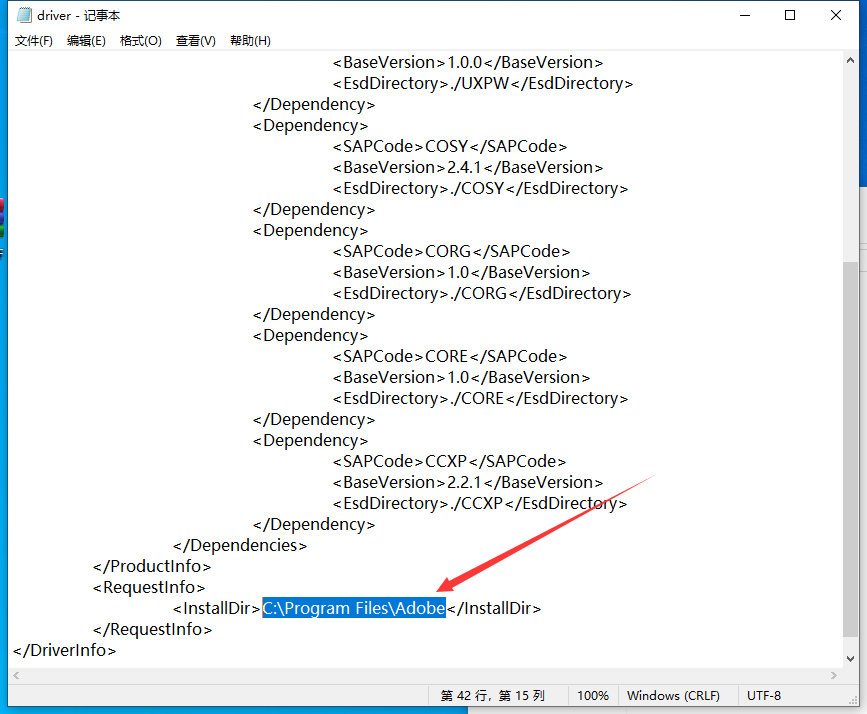
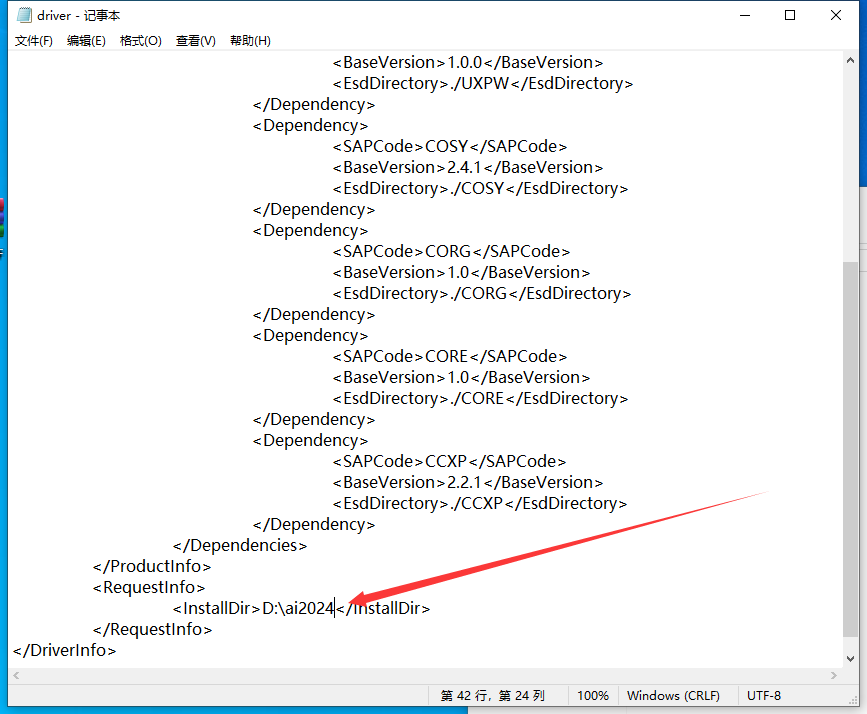

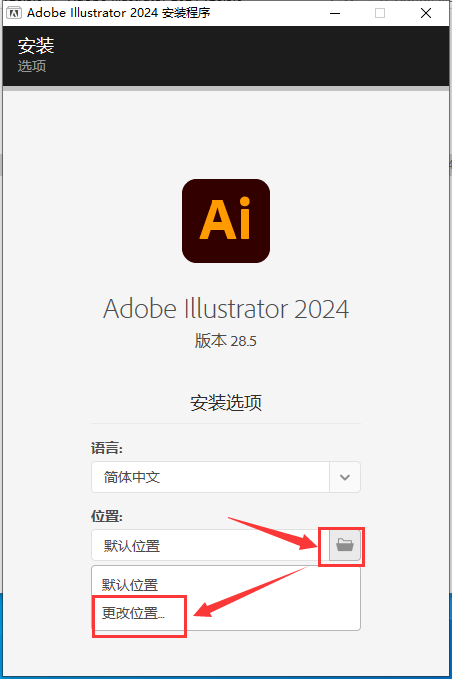
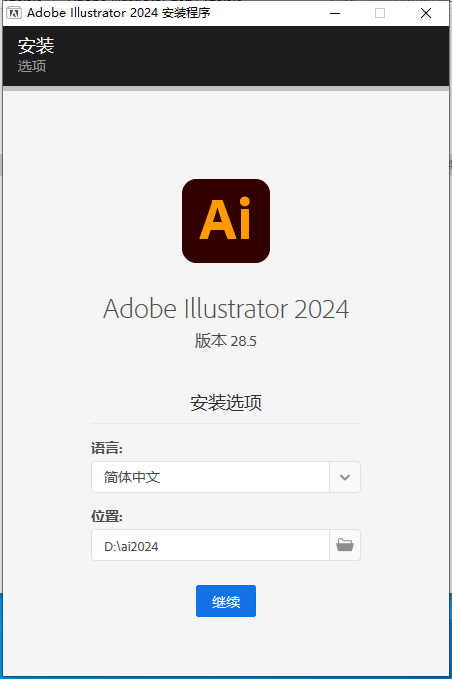
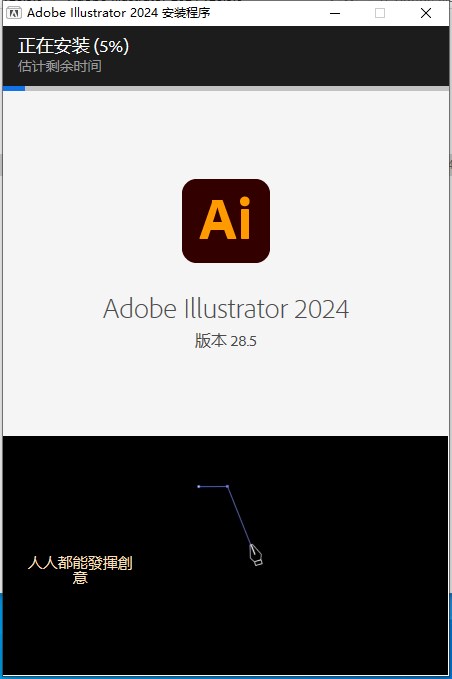
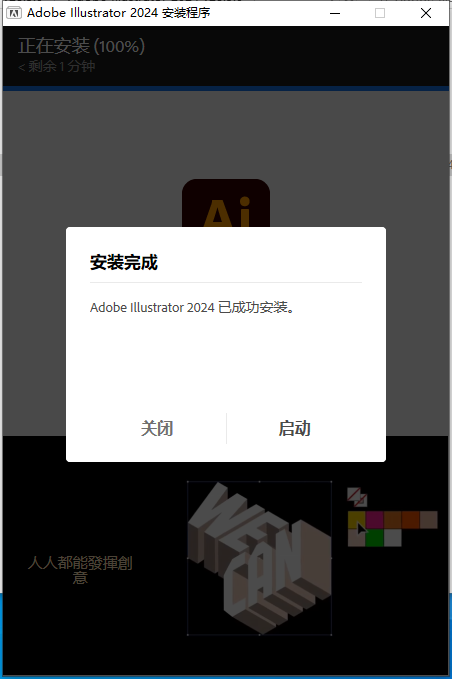
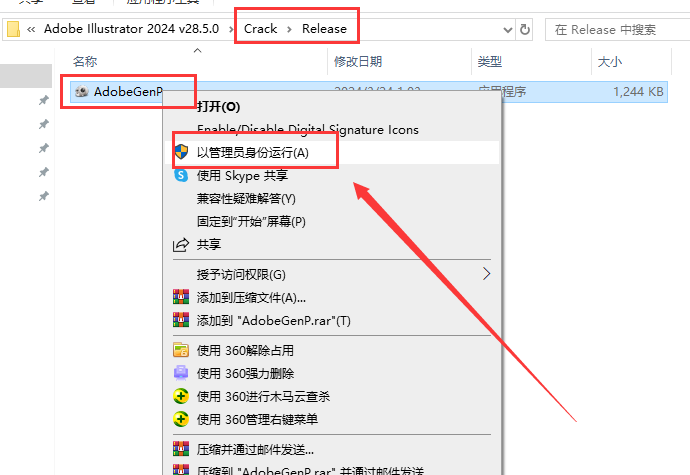

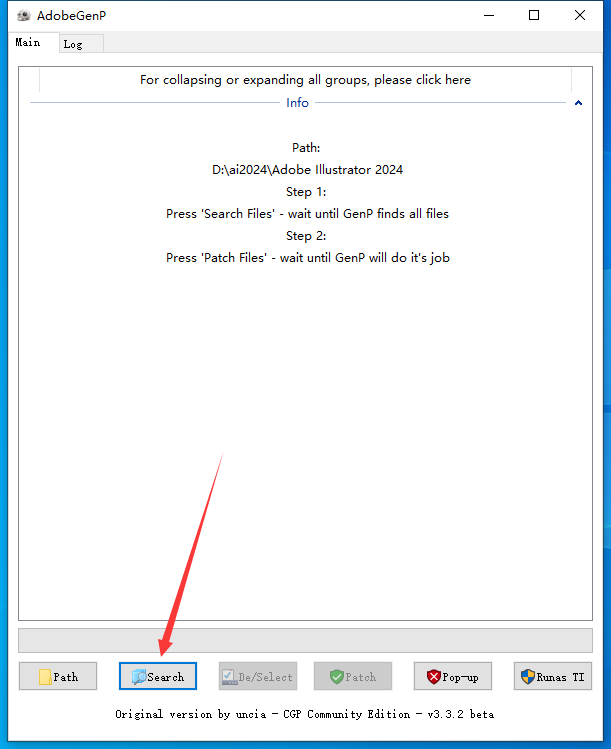
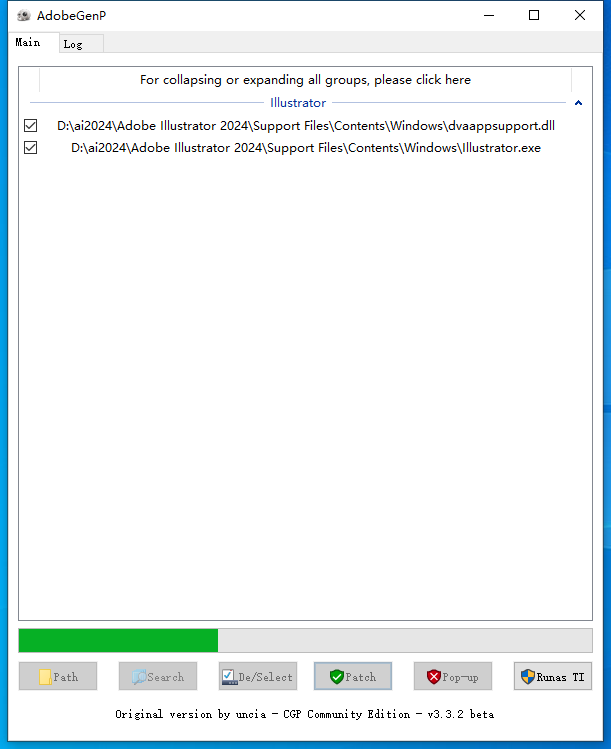
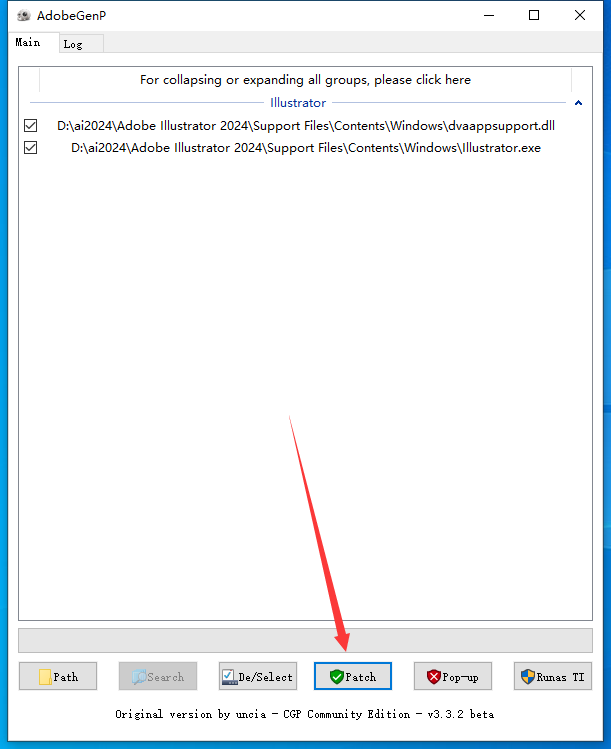

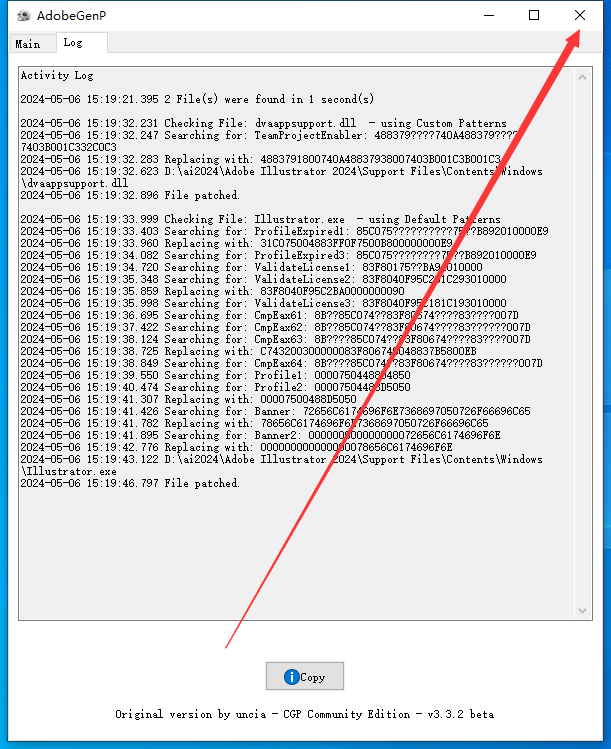

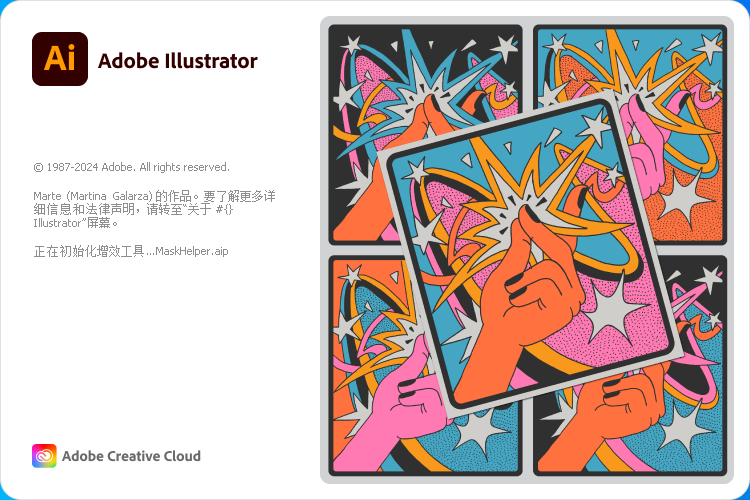
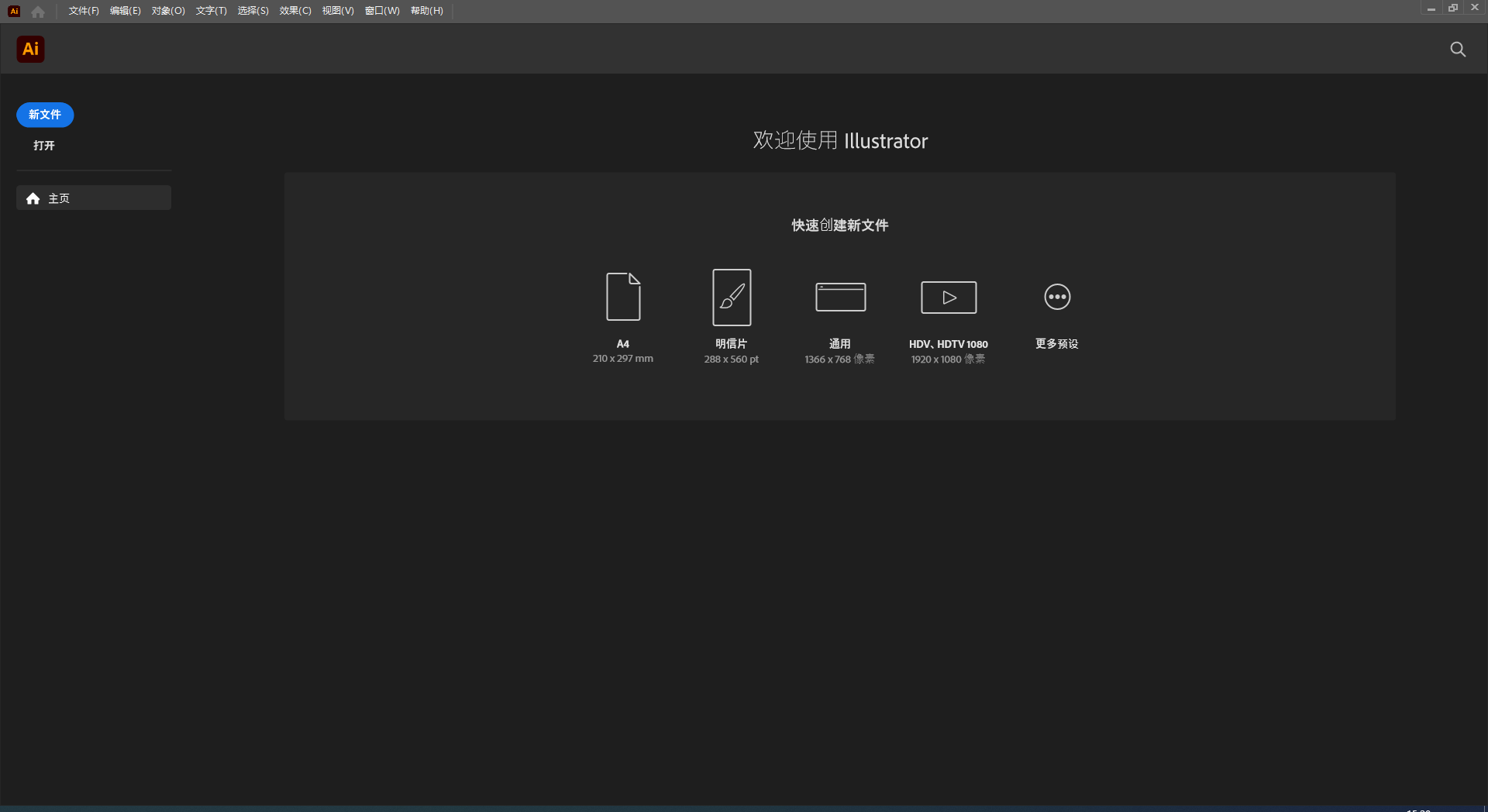
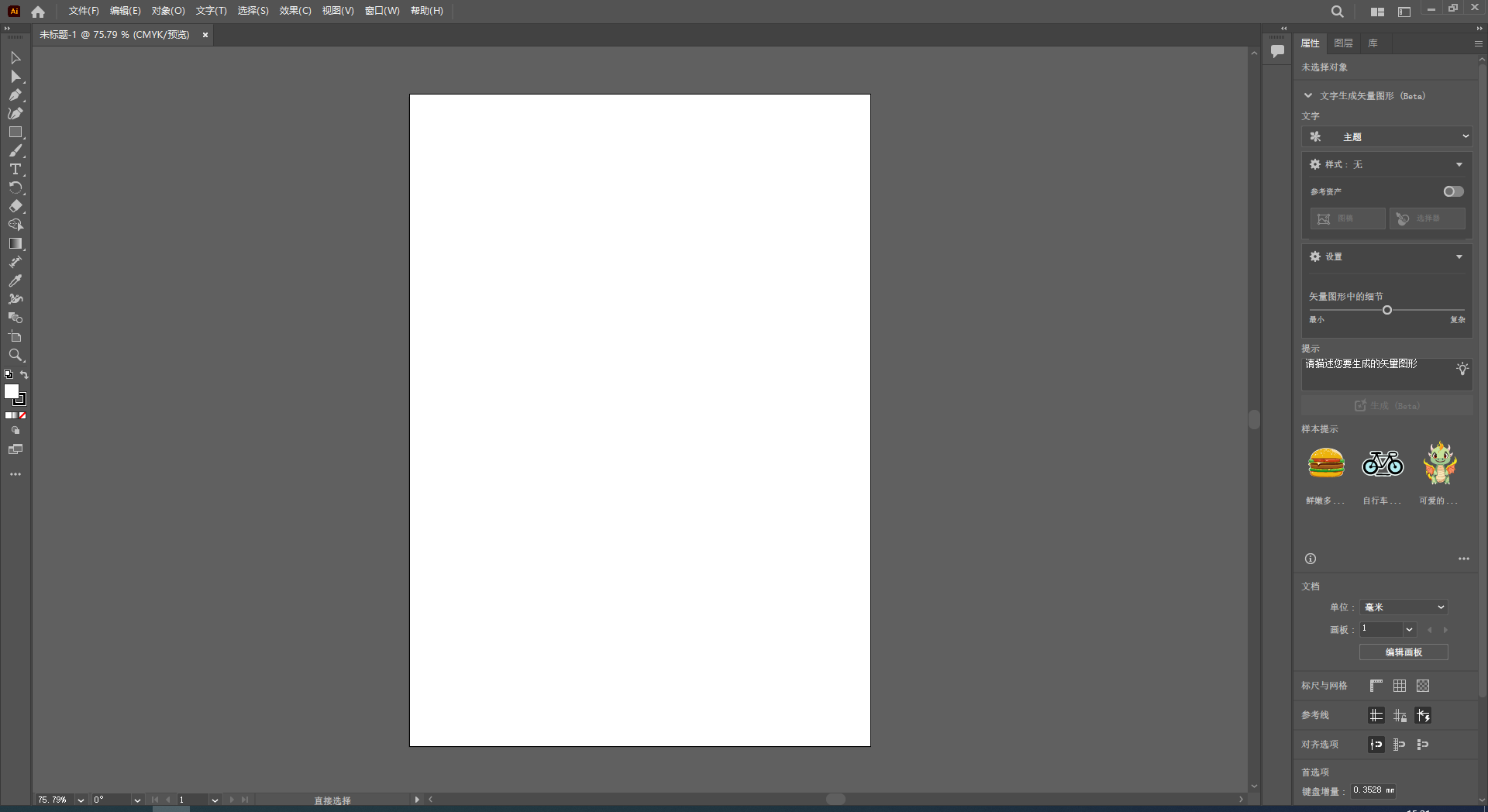
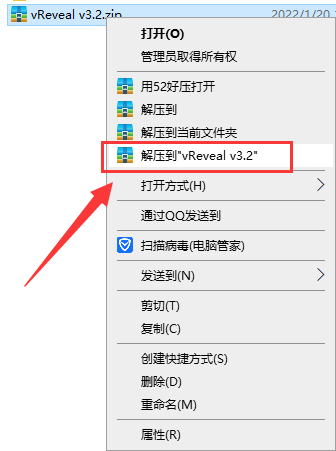
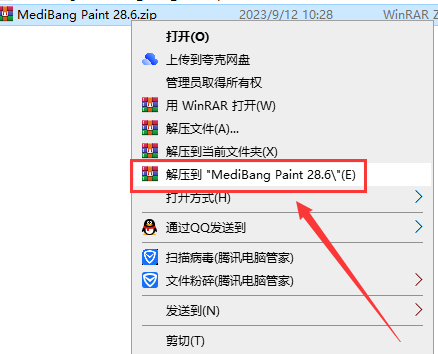
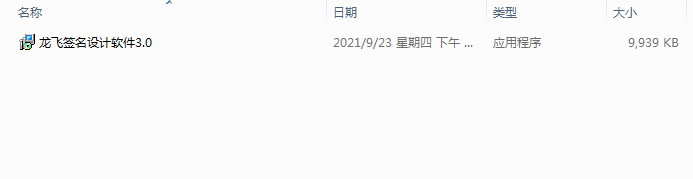

![[MD软件下载]Adobe Substance 3D Modeler v1.6.0中文破解版安装图文教程](https://momofx.cn/content/uploadfile/2025-03/1741832066_26fe9626.png)
![[ps 2024最新版]Adobe Photoshop 2024 v25.3.1免费中文破解版安装图文教程](https://momofx.cn/content/uploadfile/2025-03/1741832071_260a1082.png)








文章有(0)条网友点评